

Bagaimana cara mengubah bahasa dalam program? Mudah! Pilihan bahasa di pintu masuk program dilakukan dari daftar yang diusulkan. Sistem akuntansi kami telah diterjemahkan ke dalam 96 bahasa. Ada dua cara untuk membuka perangkat lunak dalam bahasa yang Anda inginkan.
Anda dapat mengklik baris yang diinginkan dalam daftar bahasa, lalu menekan tombol ' MULAI ', yang terletak di bagian paling bawah jendela.
Atau cukup klik dua kali pada bahasa yang diinginkan.
Saat Anda memilih bahasa, jendela login program akan muncul. Nama bahasa yang dipilih dan bendera negara yang terkait dengan bahasa ini akan ditampilkan di kiri bawah.

![]() Di sini ada tertulis tentang pintu masuk ke program .
Di sini ada tertulis tentang pintu masuk ke program .

Saat Anda memilih bahasa yang diinginkan, semua judul dalam program akan berubah. Seluruh antarmuka akan menggunakan bahasa yang lebih nyaman bagi Anda untuk bekerja. Bahasa menu utama, menu pengguna, menu konteks akan berubah.
![]() Pelajari lebih lanjut tentang apa itu jenis menu .
Pelajari lebih lanjut tentang apa itu jenis menu .
Berikut adalah contoh menu khusus dalam bahasa Rusia.
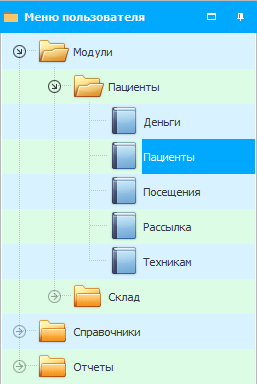
Dan ini adalah menu pengguna dalam bahasa Inggris.
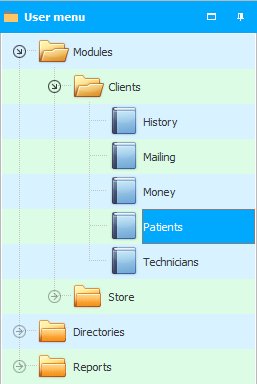
Menu dalam bahasa Ukraina.
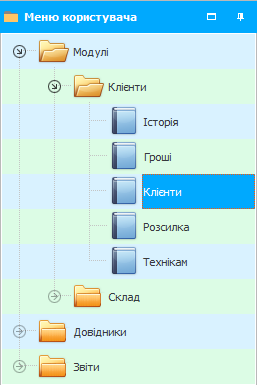
Karena ada banyak bahasa yang didukung, kami tidak akan mencantumkan semuanya di sini.

Apa yang tidak akan diterjemahkan adalah informasi dalam database. Data dalam tabel disimpan dalam bahasa yang dimasukkan oleh pengguna.
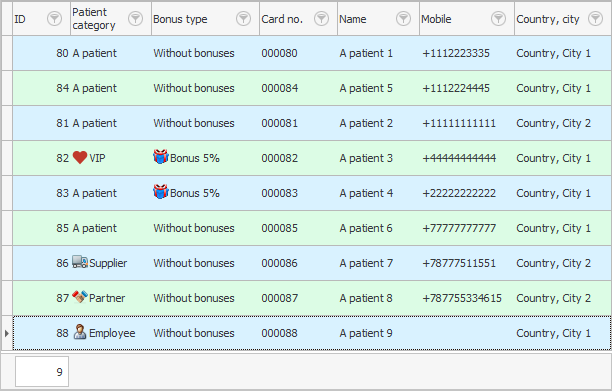
Oleh karena itu, jika Anda memiliki perusahaan internasional dan karyawan berbicara bahasa yang berbeda, Anda dapat memasukkan informasi ke dalam program, misalnya dalam bahasa Inggris, yang dapat dipahami oleh semua orang.

Jika Anda memiliki karyawan dari berbagai negara, Anda dapat memberi mereka masing-masing kesempatan untuk memilih bahasa ibu mereka. Misalnya, untuk satu pengguna, program dapat dibuka dalam bahasa Rusia, dan untuk pengguna lain - dalam bahasa Inggris.

Jika sebelumnya Anda telah memilih bahasa untuk bekerja dalam program, itu tidak akan tetap bersama Anda selamanya. Anda dapat memilih bahasa antarmuka lain kapan saja hanya dengan mengklik bendera saat memasuki program. Setelah itu, akan muncul jendela yang sudah Anda kenal untuk memilih bahasa lain.


Sekarang mari kita bahas masalah pelokalan dokumen yang dihasilkan oleh program. Jika Anda bekerja di negara yang berbeda, dimungkinkan untuk membuat versi dokumen yang berbeda dalam bahasa yang berbeda. Ada juga opsi kedua yang tersedia. Jika dokumennya kecil, Anda bisa langsung membuat prasasti dalam beberapa bahasa dalam satu dokumen. Pekerjaan ini biasanya dilakukan oleh programmer kami . Tetapi pengguna program ' USU ' juga memiliki peluang besar untuk mengubah sendiri judul elemen program.

Untuk mengubah nama prasasti apa pun dalam program secara mandiri, cukup buka file bahasa. File bahasa bernama ' lang.txt '.
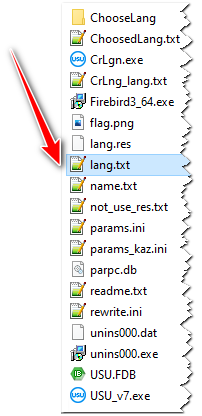
File ini dalam format teks. Anda dapat membukanya dengan editor teks apa saja, misalnya menggunakan program ' Notepad '. Setelah itu, judul apa pun dapat diubah. Teks yang terletak setelah tanda ' = ' harus diubah.
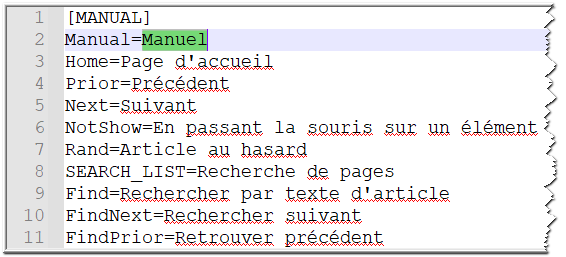
Anda tidak dapat mengubah teks sebelum tanda ' = '. Juga, Anda tidak dapat mengubah teks dalam tanda kurung siku. Nama bagian ditulis dalam tanda kurung. Semua judul dibagi dengan rapi menjadi beberapa bagian sehingga Anda dapat dengan cepat menelusuri file teks besar.
Saat Anda menyimpan perubahan ke file bahasa. Ini akan cukup untuk memulai kembali program ' USU ' agar perubahan diterapkan.
Jika Anda memiliki beberapa pengguna yang bekerja dalam satu program, jika perlu, Anda dapat menyalin file bahasa yang dimodifikasi ke karyawan lain. File bahasa harus berada di folder yang sama dengan file program yang dapat dieksekusi dengan ekstensi ' EXE '.
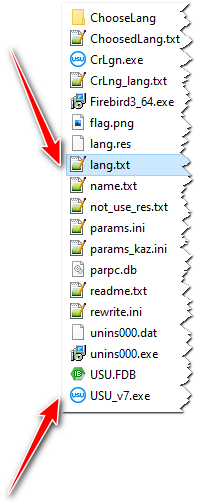
Lihat di bawah untuk topik bermanfaat lainnya:
![]()
Sistem Akuntansi Universal
2010 - 2024